广州市二手房交易网签系统操作指引中介卷.docx
《广州市二手房交易网签系统操作指引中介卷.docx》由会员分享,可在线阅读,更多相关《广州市二手房交易网签系统操作指引中介卷.docx(38页珍藏版)》请在冰豆网上搜索。
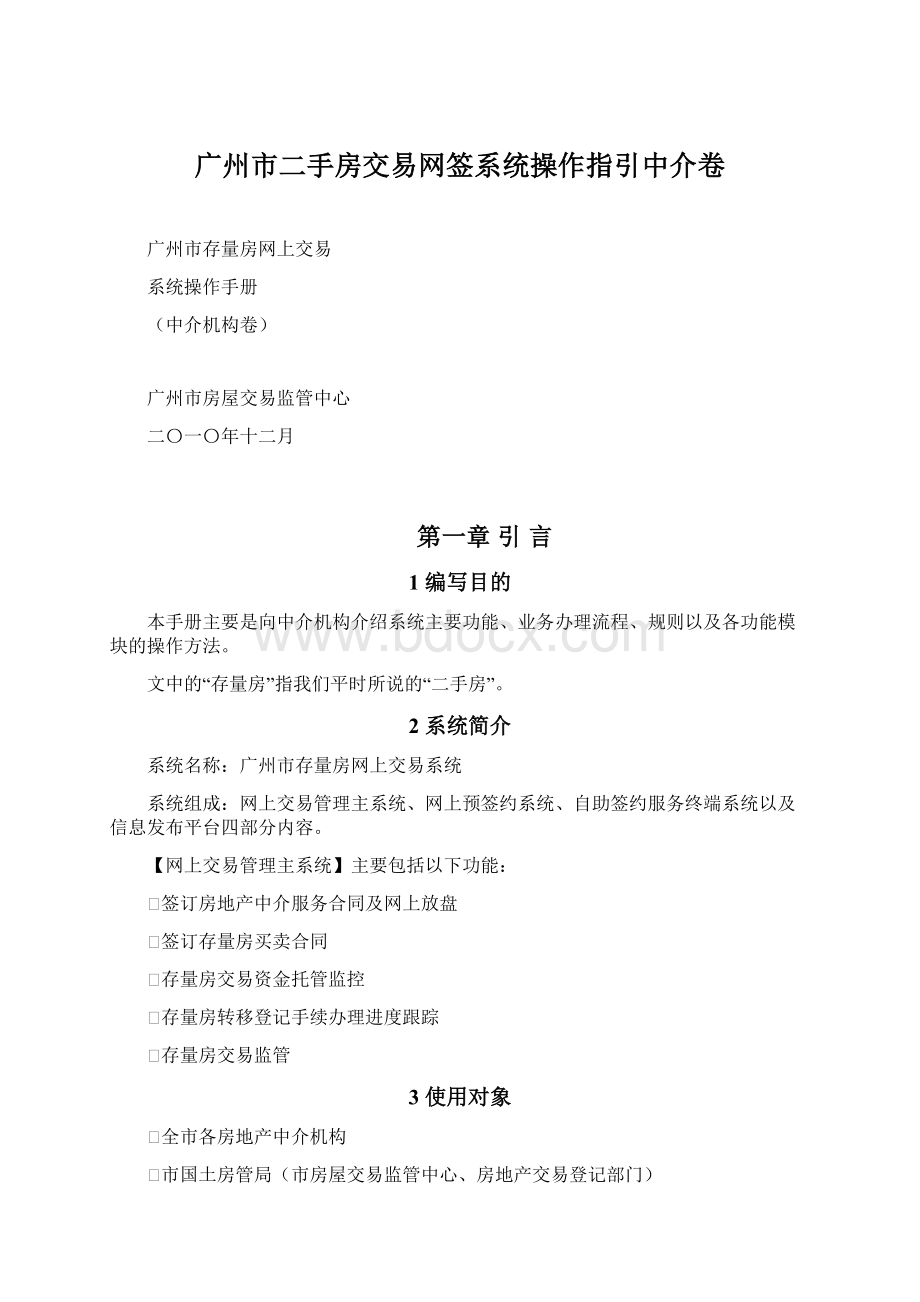
广州市二手房交易网签系统操作指引中介卷
广州市存量房网上交易
系统操作手册
(中介机构卷)
广州市房屋交易监管中心
二〇一〇年十二月
第一章引言
1编写目的
本手册主要是向中介机构介绍系统主要功能、业务办理流程、规则以及各功能模块的操作方法。
文中的“存量房”指我们平时所说的“二手房”。
2系统简介
系统名称:
广州市存量房网上交易系统
系统组成:
网上交易管理主系统、网上预签约系统、自助签约服务终端系统以及信息发布平台四部分内容。
【网上交易管理主系统】主要包括以下功能:
⏹签订房地产中介服务合同及网上放盘
⏹签订存量房买卖合同
⏹存量房交易资金托管监控
⏹存量房转移登记手续办理进度跟踪
⏹存量房交易监管
3使用对象
⏹全市各房地产中介机构
⏹市国土房管局(市房屋交易监管中心、房地产交易登记部门)
⏹全市开通存量房交易资金监管业务的各商业银行
⏹其他管理部门
4系统运行环境
4.1软件环境要求
系统使用流行的B/S架构模式,即用户使用IE浏览器的方式进行系统访问与使用,无需安装客户端软件。
通过InternetExplorer6.0以上版本的浏览器登录,无需安装任何客户端软件。
4.2硬件环境要求
⏹客户端部分(建议最低配置)
ØCPU主频:
1.8GHz
Ø内存容量:
1024MB
Ø浏览器:
IE浏览器
Ø输入输出设备:
显示器、打印机、键盘、鼠标
Ø局域网:
10/100M网络
Ø互联网:
企业商用级ADSL2Mbps
第二章系统业务规则介绍
1存量房网上交易业务概述
存量房交易通常有两种方式,一是通过房地产中介促成交易;二是买卖双方自行成交。
系统为存量房交易提供了如下几种网上办理方式(图2-1):
图2-1:
存量房网上交易业务总体流程
⏹房地产中介促成交易,由卖方委托房地产中介在网上签订房地产中介服务合同、进行网上放盘。
中介机构促成买卖双方达成交易后,三方在网上签订《存量房买卖合同》。
⏹买卖双方自行成交,系统提供的网上交易方式有以下三种:
1通过“阳光家缘”或房地产中介协会网站登陆网上预签约系统,在网上预签《存量房买卖合同》,然后到签约服务点确认合同;
2到配置在市、区房地产交易登记办理大厅的自助交易服务终端预签《存量房买卖合同》,然后到签约服务点确认正式合同;
3由签约服务点的工作人员协助签订《存量房买卖合同》。
2房地产中介促成的交易办理流程
【房源验证】放盘人需向中介公司提供产权登记字号、产权证号码和产权人姓名等进行房源信息匹配校验,校验通过后录入房源的放盘相关信息(如:
房屋地址、面积、放盘价格等)。
【网上放盘】房源校验成功并录入房源放盘信息后,由中介公司在系统上录入经与卖方共同约定的《房地产中介服务合同》相关条款,确认并打印合同和放盘资料后由双方签名。
为避免操作失误,中介公司可先打印合同草稿交予卖方核对,核对无误后再确认打印正式合同。
《房地产中介服务合同》确认打印后,系统会自动将房源的放盘信息公示在“阳光家缘”网站和房地产中介协会网站。
【交易签约】经中介公司促成交易后,由中介公司在系统上录入与买卖双方共同约定的《存量房买卖合同》相关条款,确认并打印合同后由三方当事人签名。
为避免操作失误,中介公司可先打印合同草稿交予买卖双方核对,核对无误后再确认并打印正式的合同。
【资金托管】签订《存量房买卖合同》时,买卖双方可根据需要选择是否通过资金托管的方式交割交易资金。
如需办理的应在《存量房买卖合同》中选择“资金托管”和办理的银行,签订《存量房买卖合同》后前往银行办理交易资金托管手续。
【转移登记手续】买卖双方持网上打印的《存量房买卖合同》,身份证明、房地产权证等相关材料前往房屋所在地的房地产交易登记部门,办理转移登记手续。
第三章系统操作指南
1使用前准备工作
⏹确保计算机可以访问互联网。
⏹办理电子KEY并与本系统绑定(见附件)。
⏹将系统的网址设置为可信任站点,同时屏蔽“弹出窗口阻止程序”。
操作方法:
①打开IE浏览器,选择【工具】->【Internet选项】(图3-1-1):
图3-1-1
②选择【安全】->【受信任的站点】,点击【站点】,在对话框中录入存量房交易系统网址(http:
//210.73.45.80),点击【添加】、【确定】(图3-1-2):
图3-1-2
③在图3-1-2中点击【隐私】,取消选择“阻止弹出窗口”,点击【确定】(图3-1-3)。
图3-1-3
2系统登陆与退出
1、插入电子key:
在电脑上插入经绑定的电子key。
2、选择系统登录:
①阳光家缘”网站:
。
选择“存量房交易系统”后,直接点击【登录】(图3-2-1):
图3-2-1
②房地产中介协会网站(),在左边的“存量房网上交易系统”选择系统后,点击【登录】(图3-2-2):
图3-2-2
3、输入电子key密码:
在上述两个系统入口之一点击【登录】后,弹出下图窗口,输入电子KEY密码:
图3-2-3
4、经纪人登录:
通过电子key登录后,进入图3-2-4所示页面。
输入经纪人的执业证号与密码,完成系统登录,进入图3-3页面。
图3-2-4
5、系统退出:
①直接关闭IE浏览器;②点击系统右上角
,弹出提示框“确定退出?
”,选择【确定】退出并关闭系统,选择【取消】,则不退出;③点击系统右上角
,重新登陆系统(图3-2-5)。
图3-2-5
6、返回首页:
点击系统右上角
,返回系统首页(图3-2-5)。
7、修改密码:
点击系统右上角
,修改系统登录密码(图3-2-5)。
8、查看个人权限:
点击系统右上角
,查看个人操作权限(图3-2-5)。
3系统功能菜单说明
图3-3
菜单名称
说明
【新增房源】
新增房源,录入放盘资料,签订房地产中介服务合同,网上放盘。
【房源管理】
查询房源,变更、撤下房地产中介合同,签订、变更、撤下存量房买卖合同,打印转移登记申请表,预约过户,查询存量房交易进度等
【失效合同查询】
查询失效(经变更、撤下或者委托到期等)合同信息
【行政处理管理】
查询本机构和经纪人的行政处理信息
【用户权限管理】
为本机构的系统用户进行授权管理
【案件移交】
通过这个功能查询到所有合同信息,并根据实际需要对中介服务合同签约经纪人、买卖合同签约经纪人进行变更,变更后合同中的签约经纪人服务机构等个人信息也相应修改
4系统管理及用户授权操作指南
点击图3-3中的【用户权限管理】进入图3-4-1页面。
用户权限管理部分包括机构管理、用户管理、角色管理、权限管理等内容。
中介机构的管理员(由房屋交易监管中心设立并发放给各中介机构)通过用户权限管理对本机构的经纪人进行权限分配。
机构和经纪人的信息从中介诚信系统中读取,不允许新增、修改和删除。
图3-4-1
用户授权的基本顺序:
管理员通过【角色维护】新建角色,然后通过【角色授权】为角色添加该角色具备的系统权限(具备相应的权限才能显示系统的功能菜单),最后通过【用户授权】把建立的角色分配给经纪人,使属于这个角色的经纪人具备角色包含的系统权限。
管理员还可以通过【用户管理】为经纪人设置、修改密码,通过【机构管理】为本机构的所有分支机构进行分组管理。
菜单入口:
首页—用户权限管理
操作步骤:
1、角色维护
点击【角色维护】进入图3-4-2,在左边结构树中选择要维护的机构,右部区域会显示机构的角色信息,点击【新增】新建角色并为角色命名,点击【保存】。
选中“删除”下面的复选框后点击【保存】可删除所选角色。
点击【放弃】取消操作。
图3-4-2
2、角色授权
点击【角色授权】进入图3-4-3,在左边结构树中选择要维护的机构,右部区域会显示该机构已建立的角色信息,在相应的角色点击【角色授权】,弹出“角色授权”窗口,选择权限名称后点击【保存】完成授权。
点击【关闭】关闭弹出窗口。
图3-4-3
3、用户授权
点击【用户授权】进入图3-4-4,在左边结构树中选择要维护的机构,右部区域会显示机构的用户信息,点击【所属角色】,系统弹出“设置/查看用户所属角色”窗口,将角色从“未属角色”移至“已属角色”,【保存】完成用户授权,【关闭】弹出窗口。
反之,将角色从“已属角色”移至“未属角色”可删除该用户拥有的角色权限。
图3-4-4
4、用户管理
点击【用户管理】进入图3-4-5,在左边结构树中选择需要维护的中介机构,右边区域显示机构名下的用户列表,可以直接修改用户密码并【保存】。
点击【放弃】取消操作。
图3-4-5
5、机构管理
点击【机构管理】进入图3-4-6,在左边结构树中选择要维护的中介机构,右部区域会显示机构的所有分支机构,可以修改分支机构“所属区域”,为分支机构分组并【保存】。
点击【放弃】取消操作。
图3-4-6
5网上放盘操作指南
5.1房源信息查询
菜单入口:
首页—房源管理
功能说明:
查找出通过本用户放盘(详见5.2新增房源、签订中介服务合同)、签约或本用户可共享查看的房源信息。
操作步骤:
在图3-3页面中点击【房源管理】进入图3-5-1,在“房源查询”区域中录入查询条件,点击【开始查询】,查询出符合条件的房源记录,点击房源列表中的“盘源编号”,进入该房源的业务页面。
点击【导出EXCEL】可将搜索出的批量数据导出,点击【简表清空】可以清空搜索出的数据列表再重新查询。
点击【简表设置】弹出简表设置页面(图3-5-2),将列名从“可选择的列”添加到“已选择的列”,点击【保存】完成房源列表数据项显示的设置。
反之,如果需要删除某列,将列名从“已选择的列”添加到“可选择的列”即可。
图3-5-1
图3-5-2
【房源列表】的“当前环节”(图3-5-1)内容说明表
环节名称
操作说明
【中介合同签约】
新增房源、签订中介合同、网上放盘,详见5.2新增房源、签订中介服务合同
【中介合同变更】
申请变更中介合同,详见5.3中介服务合同的变更与撤下
【中介合同撤下】
申请撤下中介合同,详见5.3中介服务合同的变更与撤下
【中介合同变更审批】
审核中介合同变更申请,详见5.3中介服务合同的变更与撤下
【中介合同撤下审批】
审核中介合同撤下申请,详见5.3中介服务合同的变更与撤下
【买卖合同签约】
签订买卖合同,详见5.4存量房买卖合同管理
【买卖合同变更】
申请变更买卖合同,详见5.4存量房买卖合同管理
【买卖合同撤下】
申请撤下买卖合同,详见5.4存量房买卖合同管理
【买卖合同变更审批】
审核买卖合同变更申请,详见5.4存量房买卖合同管理
【买卖合同撤下审批】
审核买卖合同撤下申请,详见5.4存量房买卖合同管理
【资金托管】
在买卖合同中约定“资金托管”的,进入本环节,此时应该到银行办理资金托管手续
【产权登记】
签订买卖合同后,进入本环节,可到交易登记部门办理转移登记手续。
5.2新增房源、签订中介服务合同
菜单入口:
首页—新增房源
功能说明:
填写放盘资料、签订中介服务合同,完成网上放盘。
处理结果:
网上公示房源信息,下一步可“签订存量房买卖合同”或者“变更、撤下中介服务合同,取消放盘”。
操作步骤:
1、房源匹配
在图3-3页面中点击【新增房源】,进入图3-5-2-1,在“房产证信息”区域录入登记字号、房产证号、权属人姓名和校验码,点击【新增申请】,系统会在“信息提示”部分显示信息提示,如果提示“新增申请成功”,则可继续操作。
此时请注意查看“信息提示”的内容,到档案部门查册核实;如果提示“录入的数据与档案系统数据不相符!
请核实输入信息是否正确,如有异议,请到档案部门查册核实”则不能继续放盘。
图3-5-2-1
2、录入放盘资料
新增申请成功后进入图3-5-2-2,录入放盘资料,【保存】本次录入的放盘资料,点击【退出】放弃操作,系统将不保存房源信息。
首次点击【保存】则能生成盘源编号。
放盘成功后,放盘资料信息将在网上对外公示,供市民查找。
图3-5-2-2
3、选择盘源共享单位
放盘资料录入完毕后,点击图3-5-2-2右上角的【设置共享单位】,弹出选择窗口(图3-5-2-3),在“地铺名称包含字串”中录入经【机构管理】分组设置的组名(详见第三章第4点系统管理及用户授权操作指南),【确定】后系统筛选出该组包含的地铺,然后在筛选结果中进行选择,【保存】完成共享单位的设置,也可不筛选直接选择后保存。
保存后,系统在页面上显示共享单位数量。
图3-5-2-3
4、签订中介服务合同
在图3-5-2-2页面点击“房地产中介服务合同”,进入签订中介合同页面(图3-5-2-4),点击【编辑中介合同及放盘资料】开始编辑合同。
图3-5-2-4
根据系统页面指引,录入合同条款后,【保存】当前录入的合同信息;点击【退出】放弃操作。
点击退出后,可再次点击【编辑中介合同】重新编辑合同。
合同条款录入完毕后,可点击【打印草稿合同】可打印合同草稿检查信息录入情况,点击【确认并打印正式的中介合同】,系统弹出提示“确认打印正式合同?
”,点击【确定】确认打印中介服务合同的签订和网上放盘(图3-5-2-5)。
详细打印操作见“6、打印中介服务合同”。
图3-5-2-5
5、修改房屋放盘资料
在“待新增房源查询”区域(图3-5-2-6)录入查询条件,点击【房源查询】查询已录入保存部分信息但未确认中介服务合同的房源信息,然后在右部区域点击“盘源编号”进入修改放盘资料页面(图3-5-2-7)。
点击【编辑中介合同及放盘资料】修改房屋放盘资料。
图3-5-2-6
图3-5-2-7
确认正式中介服务合同并网上放盘后,需要修改放盘资料的,通过【房源管理】查询房源数据(详见5.1房源信息查询),选择需要修改的房源进入房源信息页面,点击“放盘资料”页面(图3-5-2-8),修改放盘资料,点击【修改并保存放盘资料】保存修改的信息,点击【打印放盘资料】打印新的放盘资料,点击【查看修改记录】查看修改记录。
图3-5-2-8
6、打印中介服务合同
“打印草稿合同”(图3-5-2-9),点击【预览合同】进入打印预览页面,可预览打印效果;点击【打印合同】进行合同打印;点击【返回房源信息页面】则返回到房源信息页面。
图3-5-2-9
“打印正式的合同”(图3-5-2-10),点击【打印放盘资料】进行放盘资料打印。
图3-5-2-10
7、查看处理记录操作
点击【处理记录】,查看房屋网上交易各环节的处理情况(图3-5-2-11)。
图3-5-2-11
5.3中介服务合同的变更与撤下
菜单入口:
首页—房源管理
功能说明:
变更、撤下中介服务合同
操作步骤:
1、中介合同变更流程
1)变更申请人员通过【房源管理】查询到房源数据,选择需要修改的房源进入图3-5-3-1页面,点击【中介合同变更申请】进入图3-5-3-2页面,点击【编辑中介合同及放盘资料】开始编辑中介服务合同,点击【退出】返回上一操作页面。
点击【撤消变更申请】,录入处理意见并提交可撤消变更申请。
图3-5-3-1
图3-5-3-2
中介服务合同条款变更后,点击【中介合同提交变更审核】进入图3-5-3-3页面,录入处理意见并【打印中介合同变更申请表】(必须打印),点击【提交】。
图3-5-3-3
2)变更申请提交后,由具备审核权限的审核人员根据实际情况对合同变更申请进行审核。
点击【同意变更中介合同】或【不同意变更中介合同】,录入处理意见(图3-5-3-4)。
点击【打印清单】弹出图3-5-3-5查看清单里的申请表。
图3-5-3-4
图3-5-3-5
3)变更申请审批后,变更申请人员可通过【房源管理】查询房源信息。
如果审批通过,点击【确认并打印正式的中介合同】,重新打印正式合同(图3-5-3-6)。
如果审批未通过,需要点击【撤消变更申请】或再次点击【编辑中介合同及放盘资料】,变更合同后重新提交变更申请(图3-5-3-7)。
图3-5-3-6
图3-5-3-7
2、中介合同撤下流程
1)撤下申请人员通过【房源管理】查询到房源数据,在“房地产中介服务”页面点击【中介合同撤下申请】,录入处理意见并【打印中介合同撤下申请表】(必须打印),点击【提交】(图3-5-3-8)。
图3-5-3-8
2)撤下申请提交后,由具备审核权限的审核人员根据实际情况对合同撤下申请进行审核。
点击【同意撤下中介合同】或【不同意撤下中介合同】并录入处理意见(图3-5-3-9)。
图3-5-3-9
3)撤下申请审批后,申请人员可通过【房源管理】查询到审批信息。
如果申请审批通过,点击【撤下中介合同】按钮,中介服务合同和网上放盘撤下,房源列表中将删除房源信息;如果申请审批未通过,中介服务合同自动恢复到撤下申请前的状态。
5.4存量房买卖合同管理(签订、打印、变更、撤下)
菜单入口:
首页—房源管理
操作步骤:
1、签订存量房买卖合同
点击【房源管理】查找房源信息,“当前环节”为“买卖合同签订”的可签订《存量房买卖合同》。
点击盘源编号进入该房源的业务操作页面(图3-5-4-1),点击【开始签订买卖合同】进入图3-5-4-2。
根据各方当事人的约定结果录入合同条款,点击【保存】完成录入。
点击【退出】放弃保存当次编辑,返回上一操作页面,点击【打印草稿合同】进行草稿合同打印。
点击【确认并打印正式的存量房买卖合同】,进行买卖合同的确认和打印。
图3-5-4-1
图3-5-4-2
2、打印存量房买卖合同
点击【打印草稿合同】时,系统页面跳转到草稿合同打印页面。
点击【确认并打印正式的存量房买卖合同】,系统提示:
“确认打印正式存量房合同?
”,【确定】后系统跳转到合同打印页面(图3-5-4-3),可以【打印转移登记申请书】和【打印价格自行申请表】,或者【返回房源信息界面】。
图3-5-4-3
3、存量房买卖合同变更流程
1)变更申请人员通过【房源管理】查询到房源数据,选择需要修改买卖合同的房源进入图3-5-4-4,点击【买卖合同变更申请】,然后点击【编辑买卖合同】开始编辑合同(图3-5-4-5)。
图3-5-4-4
图3-5-4-5
编辑合同后,【保存】编辑内容,点击【买卖合同提交变更审核】,录入已变更的条款并【打印买卖合同变更申请表】(必须打印),点击【提交】(图3-5-4-6)。
图3-5-4-6
2)变更申请提交后,由具备审核权限的审核人根据实际情况对合同变更申请进行审核。
点击【同意变更买卖合同】或【不同意变更买卖合同】,并录入处理意见(图3-5-4-7)。
图3-5-4-7
3)变更申请审批后,申请人员可通过【房源管理】查询审批信息。
申请审批通过的,点击【确认并打印正式的存量房买卖合同】并打印合同(图3-5-4-8)。
如果变更申请审批未通过,则需要点击【撤消变更申请】或者重新【编辑买卖合同】后再次提交变更申请(图3-5-4-9)。
图3-5-4-8
图3-5-4-9
4、存量房买卖合同撤下流程
1)撤下申请人员通过【房源管理】查询到房源数据,进入需要撤下合同的房源的“存量房买卖合同”页面,点击【买卖合同撤下申请】录入撤下申请意见并【打印存量房买卖合同撤下申请表】(必须打印),点击【提交】(图3-5-4-11)。
图3-5-4-10
2)撤下申请提交后,由具备审核权限的审核人员根据实际情况进行审核。
点击【同意撤下买卖合同】或【不同意撤下买卖合同】,并录入处理意见(图3-5-4-12)。
图3-5-4-11
3)撤下审批后,申请人员可通过【房源管理】查询此房源信息,如果审批通过,买卖双方查询出此房源信息进入合同主界面(如图3-5-4-12),点击【撤下买卖合同】按钮,买卖合同正式撤下;如果审批未通过,存量房买卖合同自动恢复到撤下申请前的状态。
图3-5-4-12
6行政处理管理
菜单入口:
首页—行政处理管理
业务功能说明:
查询本机构及本机构经纪人的被处理情况,被处理期间不能进行签约。
操作步骤:
1、机构处理查询:
点击【行政处理】后选择【机构处理查询】进入图3-6-1,录入查询条件,点击【处理查询】。
图3-6-1
2、经纪人处理查询:
选择【经纪人处理查询】进入图3-6-2,录入查询条件,点击【处理查询】。
图3-6-2
如果经纪人被处理,被处理经纪人登录系统后系统会提示处理说明(图3-6-3)。
图3-6-3
7失效合同查询
菜单入口:
首页—失效合同查询
功能说明:
查询已失效(变更、撤下或者委托到期)的中介合同和买卖合同。
操作步骤:
1、失效服务合同查询
点击【失效合同查询】后选择【失效中介合同查询】,在左边栏目输入查询条件,【查询】符合条件的失效中介合同,点击合同编号查看中介合同信息(图3-7-1)
图3-7-1
2、失效买卖合同查询
选择【失效买卖合同查询】,在左边栏目输入查询条件,【查询】符合条件的失效存量房买卖合同,点击合同编号查看买卖合同信息(图3-7-2)。
图3-7-2
8案件移交
菜单入口:
首页—案件移交
功能说明:
通过这个功能查询到本公司所有盘源信息,并根据实际需要对中介服务合同签约经纪人、买卖合同签约经纪人进行调整,调整后合同中的签约经纪人服务机构等个人信息也相应修改。
操作步骤:
1、案件移交
点击【案件移交】后,在左边栏目输入查询条件,点击【开始查询】,找出符合条件的盘源信息(图3-8-1),点击【移交】,进入移交案件办理操作界面,选择目标经纪人,录入移交意见,点击【提交】完成操作。
(图3-8-2)。
点击【返回】系统返回到主界面。
图3-8-1
图3-8-2
第四章附件
一、数字证书办理手续及用户绑定
步骤1填写《数字证书申请表》
根据表格要求进行填写(最好能在电脑上填写好后打印;也可打印后再手工填写,但要保证字迹清晰易读),然后打印一式二份(包括《广东省电子商务认证有限公司电子认证服务协议》),加盖单位公章。
请正确填写申请表中各项内容,如因信息填写错误而导致的影响和责任由申请单位自行承担。
申请表下载网址:
步骤2准备申请数字证书所需资料
①《数字证书申请表》(含电子认证服务协议,一式二份,加盖公章)
②营业执照(副本)原件,以及复印件(一份,加盖公章)
③组织机构代码证(副本)原件,以及复印件(一份,加盖公章)
④经办人身份证原件及复印件(一份,加盖公章)
中介机构ID(资质证书)复印件一份,并加盖单位公章;
步骤3提交申请及交费
请到广东省电子商务认证有限公司数字证书受理点(广州市广州大道中938号首层,服务热线:
800-830-1330),提交“步骤2”提及的申请资料及相关证件的原件进行申请核实,并缴纳相关费用。
数字证书受理点在受理申请后会返还一份申请表给经办人。
步骤4领取数字证书
证书申请受理通过的5个工作日后,请经办人凭身份证原件及返还的《数字证书申请表》,领取证书。
①非申请表中的经办人领取数字证书,需公司出具授权书,并加盖公章(内容为授权某人,身份证号码为xxxx领取数字证书)。
被授权人凭身份证原件,返还的《数字证书申请表》及加盖公章的身份证复印件,领取证书。
②请在一个月内领取数字证书。
超过一个月的,受理点将撤销已办理的数字证书。
一切责任